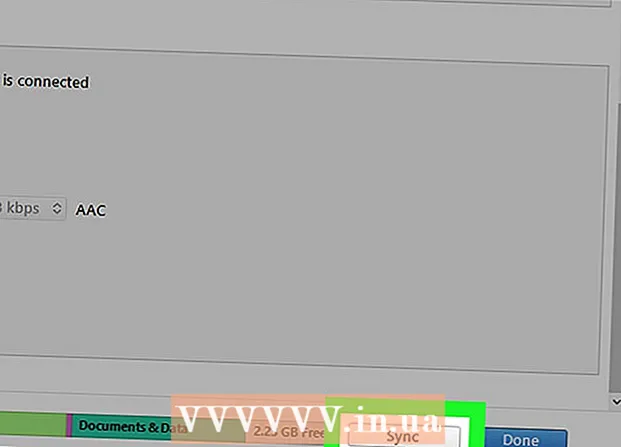Συγγραφέας:
Randy Alexander
Ημερομηνία Δημιουργίας:
3 Απρίλιος 2021
Ημερομηνία Ενημέρωσης:
1 Ιούλιος 2024

Περιεχόμενο
Τα δεδομένα συνομιλίας WhatsApp είναι εξίσου σημαντικά με τα μηνύματα απλού κειμένου σε ένα τηλέφωνο. Για να περιορίσετε την απώλεια δεδομένων εάν το τηλέφωνό σας κλαπεί ή καταστραφεί, θα πρέπει να δημιουργήσετε αντίγραφα ασφαλείας των μηνυμάτων WhatsApp. Ευτυχώς, μπορείτε να το κάνετε αυτό απευθείας από το μενού ρυθμίσεων της εφαρμογής.
Βήματα
Μέθοδος 1 από 2: Στο iPhone
Βεβαιωθείτε ότι το iCloud Drive είναι ενεργοποιημένο. Θα χρειαστεί να αποκτήσετε πρόσβαση στο iCloud Drive για να δημιουργήσετε αντίγραφα ασφαλείας των μηνυμάτων WhatsApp. Ας:
- Πατήστε την εφαρμογή Ρυθμίσεις για να ανοίξετε τις Ρυθμίσεις.
- Κάντε κλικ στην καρτέλα "iCloud".
- Κάντε κλικ στην καρτέλα "iCloud Drive".
- Σύρετε το ρυθμιστικό iCloud Drive προς τα δεξιά (θα γίνει πράσινο).

Βγείτε από την εφαρμογή Ρυθμίσεις. Μπορείτε να πατήσετε το κουμπί Home για να επιστρέψετε στην αρχική οθόνη.
Κάντε κλικ στην εφαρμογή "WhatsApp" για να ανοίξετε το WhatsApp. Μπορείτε να δημιουργήσετε αντίγραφα ασφαλείας των δεδομένων WhatsApp στο τηλέφωνό σας απευθείας από το μενού ρυθμίσεων WhatsApp.

Ανοίξτε το μενού "Ρυθμίσεις" στην κάτω δεξιά γωνία της οθόνης WhatsApp.
Κάντε κλικ στην επιλογή "Συζητήσεις". Θα ανοίξουν οι ρυθμίσεις συνομιλίας.

Κάντε κλικ στην επιλογή "Εφεδρική συνομιλία". Θα ανοίξει η σελίδα δημιουργίας αντιγράφων ασφαλείας του WhatsApp.
Κάντε κλικ στην επιλογή "Δημιουργία αντιγράφων ασφαλείας τώρα". Το αντίγραφο ασφαλείας θα αρχίσει να δημιουργείται. Θα έχετε τις ακόλουθες επιλογές στο μενού:
- "Auto Backup" - Επιλέξτε να δημιουργείτε αυτόματα αντίγραφα ασφαλείας καθημερινά, εβδομαδιαία, μηνιαία ή ποτέ.
- "Συμπερίληψη βίντεο" - Εφεδρικά μηνύματα βίντεο επίσης.
- Εάν αυτή είναι η πρώτη φορά που δημιουργείτε αντίγραφα ασφαλείας των δεδομένων σας, ενδέχεται να χρειαστούν λίγα λεπτά.
Περιμένετε να ολοκληρωθεί το αντίγραφο ασφαλείας. Μόλις δημιουργηθεί αντίγραφο ασφαλείας του WhatsApp, θα δείτε ένα μήνυμα "Last Backup: Today" στην κορυφή της σελίδας Backup Chat. διαφήμιση
Μέθοδος 2 από 2: Σε Android
Κάντε κλικ στην εφαρμογή "WhatsApp" για να ανοίξετε το WhatsApp. Μπορείτε να δημιουργήσετε αντίγραφα ασφαλείας του WhatsApp απευθείας στο μενού ρυθμίσεων της εφαρμογής.
- Για να δημιουργήσετε αντίγραφα ασφαλείας του WhatsApp, η συσκευή Android πρέπει να συγχρονιστεί με το Google Drive.
Πατήστε το κουμπί μενού της συσκευής Android. Αυτό το κουμπί έχει σχήμα 3 κάθετων κουκκίδων.
Κάντε κλικ στην επιλογή "Ρυθμίσεις" στην κάτω δεξιά γωνία της οθόνης WhatsApp.
Κάντε κλικ στην καρτέλα "Συζητήσεις". Θα ανοίξουν οι προσαρμογές των συνομιλιών.
Κάντε κλικ στο "Αντίγραφο ασφαλείας συνομιλίας". Εδώ, έχετε τις ακόλουθες επιλογές:
- "Δημιουργία αντιγράφων ασφαλείας στο Google Drive" - Δημιουργία αντιγράφων ασφαλείας των μηνυμάτων συνομιλίας στο Google Drive.
- "Auto Backup" - Ενεργοποιεί / απενεργοποιεί τη ρύθμιση αυτόματης δημιουργίας αντιγράφων ασφαλείας. Μπορείτε να επιλέξετε "Καθημερινά", "Εβδομαδιαία", "Μηνιαία" ή "Απενεργοποίηση".
- "Συμπερίληψη βίντεο" - Σύρετε αυτήν την επιλογή στο "Ενεργό" για να συμπεριλάβετε βίντεο στις ρυθμίσεις δημιουργίας αντιγράφων ασφαλείας.
Κάντε κλικ στο "Δημιουργία αντιγράφων ασφαλείας στο Google Drive". Θα σας ζητηθεί να επιλέξετε μια εφεδρική συχνότητα.
Κάντε κλικ στην επιλογή "Δημιουργία αντιγράφων ασφαλείας" για να δημιουργήσετε αντίγραφα ασφαλείας του μηνύματος συνομιλίας σας αμέσως. Εφόσον το τηλέφωνό σας και ο λογαριασμός σας στο Google Drive έχουν αρκετή μνήμη για δημιουργία αντιγράφων ασφαλείας, η διαδικασία θα συνεχιστεί.
Επιλέξτε τον λογαριασμό που θέλετε να χρησιμοποιήσετε για να αποθηκεύσετε το αντίγραφο ασφαλείας. Εάν δεν έχετε καταχωρίσει ακόμα έναν λογαριασμό Google, θα πρέπει να κάνετε κλικ στο "Προσθήκη λογαριασμού" και να εισαγάγετε τη διεύθυνση email / τον κωδικό πρόσβασής σας.
Επιλέξτε ποιο δίκτυο θα χρησιμοποιηθεί κατά τη δημιουργία αντιγράφων ασφαλείας. Κάντε κλικ στην επιλογή "Δημιουργία αντιγράφων ασφαλείας" και, στη συνέχεια, κάντε κλικ σε ένα δίκτυο.
- Εάν χρησιμοποιείτε δεδομένα κινητής τηλεφωνίας αντί για Wi-Fi, ενδέχεται να ισχύουν χρεώσεις.
Περιμένετε να ολοκληρωθεί το αντίγραφο ασφαλείας. Αν αυτή είναι η πρώτη σας δημιουργία αντιγράφων ασφαλείας, μπορεί να χρειαστούν λίγα λεπτά. διαφήμιση
Συμβουλή
- Για να αποφύγετε τις χρεώσεις τηλεφώνου, πρέπει να βεβαιωθείτε ότι το τηλέφωνό σας είναι συνδεδεμένο σε Wi-Fi πριν ξεκινήσετε τη δημιουργία αντιγράφων ασφαλείας.
Προειδοποίηση
- Θα πρέπει να δημιουργήσετε αντίγραφα ασφαλείας των μηνυμάτων WhatsApp πριν από τη διαγραφή του λογαριασμού σας για να μπορέσετε να επαναφέρετε τον λογαριασμό σας αργότερα